Masser af gamere verden over nyder de forskellige verdener, der er skabt af Roblox. De kan få adgang til forskellige spil i én platform med varierende gameplay og karakterer. Hvis du har en Chromebook og ønsker at spille Roblox, kan du også.
Hvad er Roblox?

Roblox er en online platform til spiloprettelse, der er ideel for gamere, der ønsker at designe og skabe forskellige spil. Det er en multiplayer-platform, så gamerne kan dele deres kreationer med andre spillere. Der er millioner af aktive brugere i Roblox og millioner af spil, der er skabt. Brugerne kan oprette en række forskellige spilgenrer, herunder racerspil, rollespil og simulationsspil.
Når du opretter et spil i Roblox, kaldes det et Obby, som er en forkortelse for forhindringsbane. Andre spillere kan tjekke og spille de spil, du har oprettet, mens du også kan få adgang til andre spilkreationer fra andre spillere. Roblox indeholder brugergenererede 3D-verdener, hvor spillerne kan fordybe sig og interagere med andre spillere. Der er en chatfunktion, hvor spillerne kan tale med andre spillere overalt i verden, hvis de møder deres avatarer inde i Roblox-verdenerne.
Hvordan spiller du Roblox på Chromebook?
Hvor du kan installere og spille Roblox på din Chromebook, skal du opdatere dit Chrome OS til den nyeste version. Vær opmærksom på, at ikke alle Chromebook-modeller kan køre apps fra Google Play Store. Du skal sikre dig, at din Chromebook-computer kan køre Android-apps. Hvis den kan, kan du aktivere funktionen.
BEDSTE TILBUD PÅ SAMSUNG, HP & ACER CHROMEBOOKS PÅ AMAZON LIGE NU!
Installer Roblox på Chromebook via Google Play Store
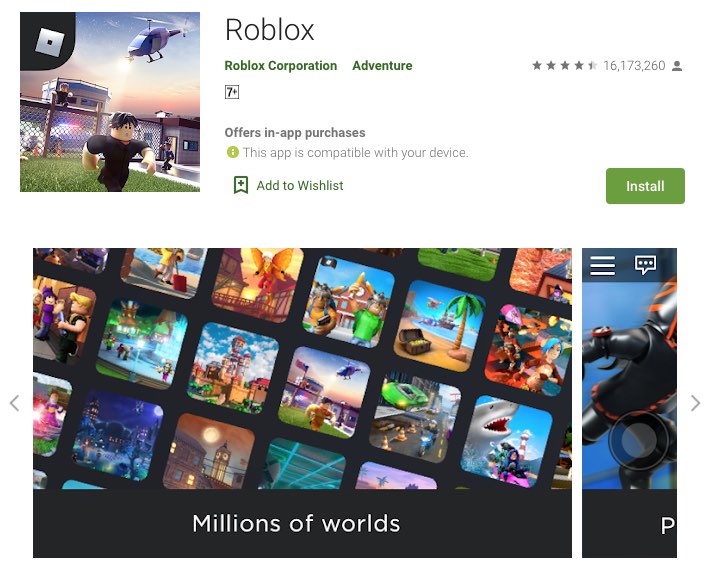
Gå til dine Chrome OS-indstillinger. Kig efter indstillingen Google Play Store. Hvis den ikke er der, kan den ikke køre apps fra Google Play Store. Hvis den er der, skal du vælge Slå til for at aktivere Google Play på din Chromebook.
- Når du har aktiveret Google Play, skal du starte Google Play Store.
- Søg efter Roblox.
- Klik på Installer.
- Når du har installeret appen, skal du klikke på Åbn.
- Klik på Tilmeld dig for at oprette en ny brugerkonto. Alternativt kan du klikke på Log ind, hvis du allerede har en konto.
- Når du har oprettet en konto eller logget ind på din konto, kan du vælge en Obby for at begynde at spille.
KONTROLER DEESE CHROMEBOOKS DEALS PÅ BEST BUY!
Spil Roblox-spil på Chromebook via fjerncomputer
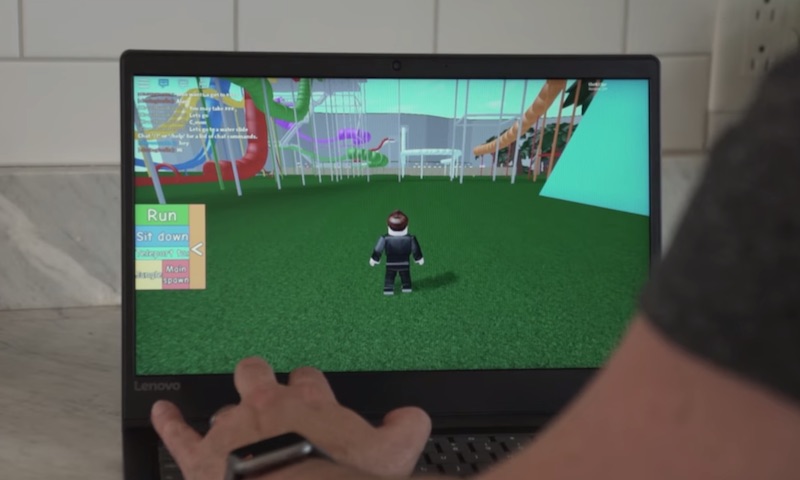
Hvis din Chromebook ikke understøtter Google Play-apps, kan du stadig spille Roblox via en fjerncomputer. I denne metode skal du have en Mac eller pc, der har Roblox installeret. Du kan tilslutte din Chromebook til fjerncomputeren, så du kan begynde at spille.
- Op din Chromebook skal du gå til Chrome Web Store.
- Navigér til Chrome Remote Desktop.
- Læs efter knappen Tilføj til Chrome, og klik på den for at åbne.
- Klik på Tilføj app.
- Venter på, at processen er færdig. Når det er gjort, skal du gøre det samme med din Mac eller pc og installere Chrome Remote Desktop.
- Åbn nu Chrome Remote Desktop på både din Chromebook og fjerncomputer.
- Følg vejledningen om, hvordan du forbinder begge dine computere.
